無償DB Oracle XEインストール・sqldeveloper
Oracle Database 11g Express Edition Release 2は、無償のデータベースツール。
以下サイトから「同意」にチェックしてインストール。
Oracle Database Express Edition 11g Release 2のダウンロード
インストーラーはデフォルトでOKおしてけば大丈夫。
同時にsql developerをダウンロードしておくと便利。
以下のようにコマンドからsql実行してもいいが

sql developerなら視覚的に、簡単にデータベースを操作できる。
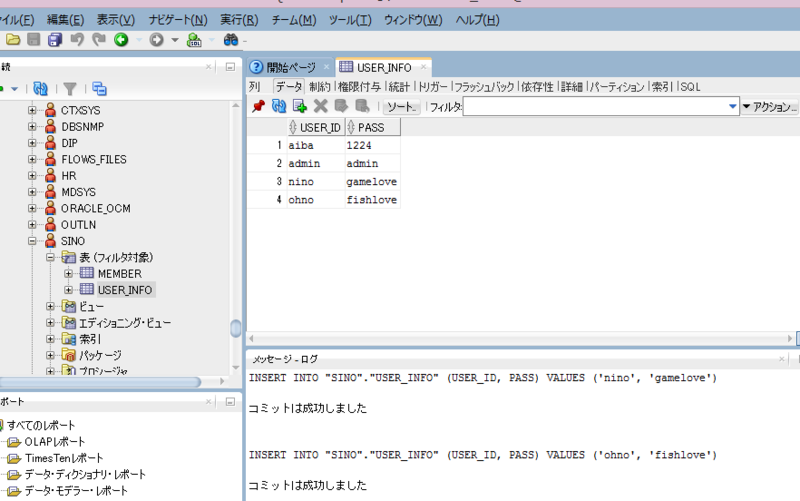
接続のしかた
・sql developer画面左上の接続ボタン(+マークのやつ)をクリックすると
以下のような画面がでる。

接続名は任意(いくつかDB接続先がある場合は分かりやすい名前をつけておく)
ユーザー名は、入りたい名前(systemとかsysとか)を入力。
パスワードはインストール時のものを。
SIDはデータベース名。既にxeと入っているはず。
「テスト」ボタンを押して、ステータス:成功と出たら接続ボタン押下。
sql developerで登録されているテーブル(表)を見てみると、デフォルトでいくつか入っている様子。

たとえば、HELPというテーブル。
これは何かというと、、、コマンドラインから「help トピック名」でコマンドを投げたときに
かえってくるヘルプ情報。

テーブルのINFOという列のデータがコマンドライン上で出力されている。
自分で新規にテーブルを作る場合は、「表」と書かれているところで右クリック>新規の表

データを追加するときはプラスボタンを押下>データを入力して赤いチェックマークを押下。
赤いチェックマークは「コミット」であり、これを押して初めてinsert文が流れデータが登録される。
データベースの操作は、javaプログラム上からもできる。
javaでデータベース接続 - test